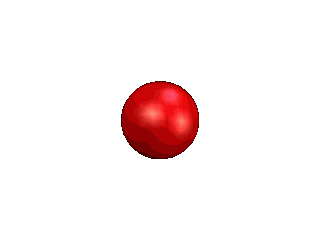1、打开ulead cool 3d,进入它的主界面;

2、用鼠标点击插入几何对象,选择合并球体;

3、在舞台上出现一个球体,点击色彩,选择红色,按确定;

4、点击插入几何对象,选择合并球体;

5、将时间轴控件拉到右端,点击添加关键帧;
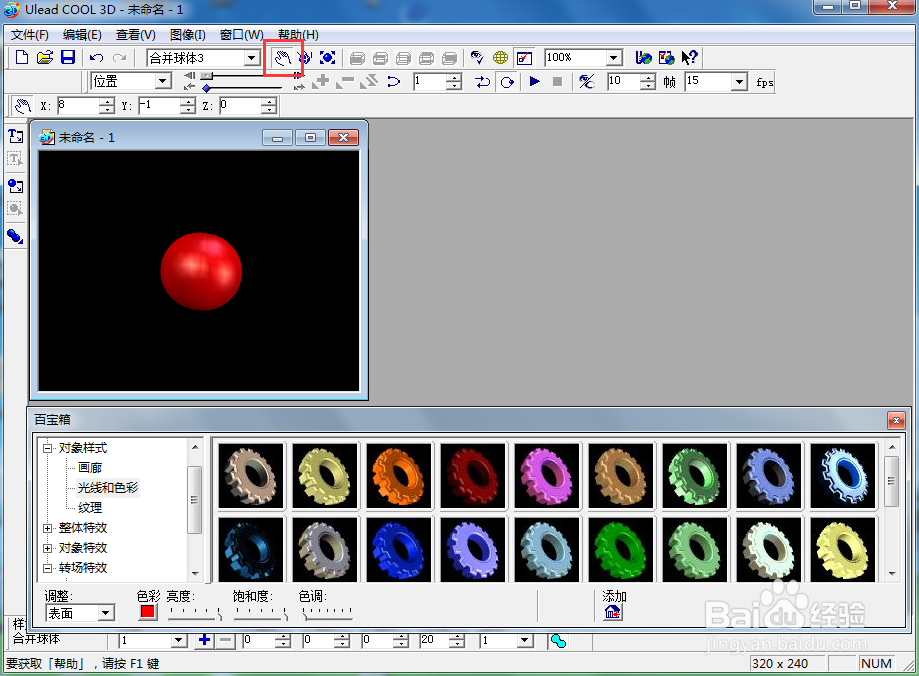
6、点击移动工具,将第二个球体拉离第一个球;

7、我们就给球体添加上了红色分离特效。
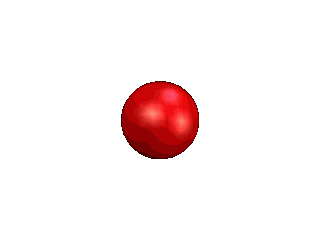
时间:2024-11-09 00:38:34
1、打开ulead cool 3d,进入它的主界面;

2、用鼠标点击插入几何对象,选择合并球体;

3、在舞台上出现一个球体,点击色彩,选择红色,按确定;

4、点击插入几何对象,选择合并球体;

5、将时间轴控件拉到右端,点击添加关键帧;
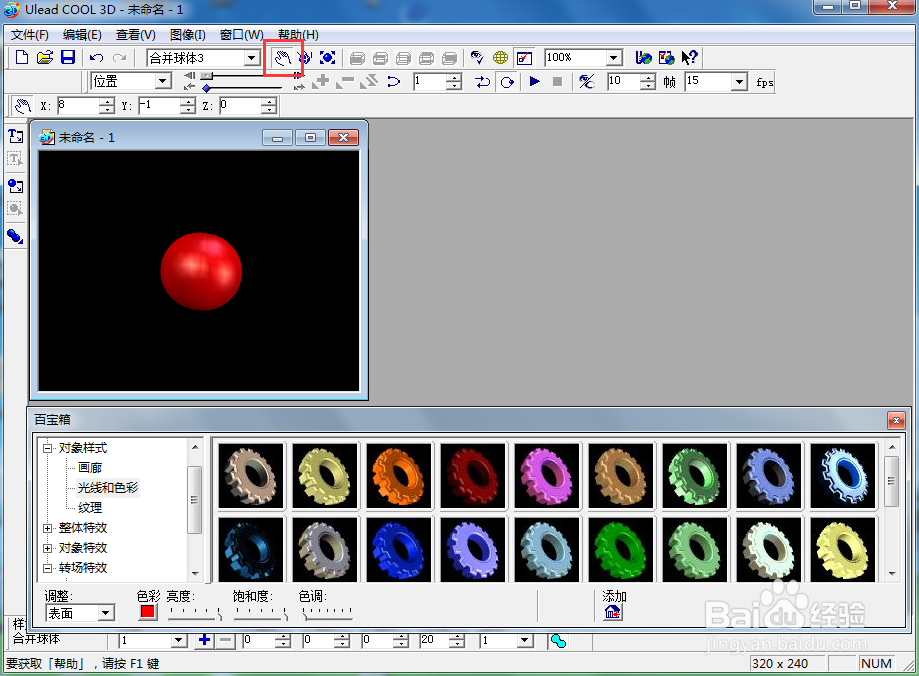
6、点击移动工具,将第二个球体拉离第一个球;

7、我们就给球体添加上了红色分离特效。